Limpar a área de transferência usando o prompt de comando ou atalho
Publicados: 2019-04-13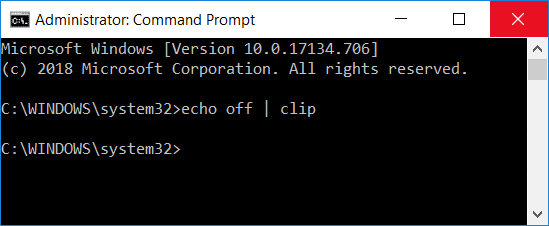
Como limpar a área de transferência no Windows 10: Você pode não ter notado que usa a área de transferência diariamente em seus dispositivos. Em uma linguagem leiga, quando você copia ou recorta algum conteúdo para colar em algum lugar, ele fica armazenado na memória RAM por um curto período até que você copie ou recorte outro conteúdo. Agora, se falarmos de prancheta, você terá uma ideia do que é e como funciona. No entanto, vamos explicá-lo de uma maneira mais técnica para que você possa entender melhor esse termo e seguir as etapas para limpar a área de transferência no Windows 10.
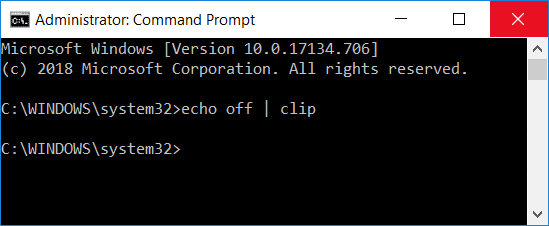
Conteúdo
- O que é prancheta?
- Como funciona a área de transferência?
- Podemos ver o conteúdo da área de transferência?
- Por que devemos nos preocupar em limpar a área de transferência?
- Limpar a área de transferência usando o prompt de comando ou atalho no Windows 10
- Método 1 - Limpar a área de transferência usando o prompt de comando
- Método 2 – Criar atalho para limpar a área de transferência
- Atribuir uma tecla de atalho global para limpar a área de transferência no Windows 10
- Como limpar a área de transferência no Windows 10 1809?
O que é prancheta?
A área de transferência é uma zona especial na RAM usada para armazenar dados temporários – imagens, texto ou outras informações. Esta seção de RAM está disponível para os usuários da sessão atual em todos os programas executados no Windows. Com a área de transferência, os usuários têm a oportunidade de copiar e colar as informações facilmente onde quiserem.
Como funciona a área de transferência?
Quando você copia ou recorta algum conteúdo do seu sistema, ele armazena na área de transferência permitindo que você cole onde quiser. Depois disso, ele transfere as informações da área de transferência para o local onde você deseja colá-las. O ponto que você precisa ter em mente que a área de transferência armazena apenas 1 item por vez.
Podemos ver o conteúdo da área de transferência?
Na versão anterior do sistema operacional Windows, você podia ter a opção de ver o conteúdo da área de transferência. A versão mais recente do sistema operacional não tem essa opção.
No entanto, se você ainda quiser ver o conteúdo da área de transferência, a maneira mais fácil é colar o conteúdo que você copiou. Se for texto ou imagem, você pode colá-lo em um documento do Word e ver o conteúdo da área de transferência.
Por que devemos nos preocupar em limpar a área de transferência?
O que há de errado em manter o conteúdo da área de transferência em seus sistemas? A maioria das pessoas não se preocupa em limpar sua área de transferência. Existe algum problema ou risco associado a isso? Por exemplo, se você estiver usando um computador público onde acabou de copiar alguns dados confidenciais e esquecer de limpá-los, qualquer pessoa que usar esse sistema novamente mais tarde poderá roubar seus dados confidenciais facilmente. Não é possível? Agora você entendeu por que é importante limpar a área de transferência do sistema.
Limpar a área de transferência usando o prompt de comando ou atalho no Windows 10
Certifique-se de criar um ponto de restauração caso algo dê errado.
Agora vamos começar com as instruções para limpar a área de transferência. Seguiremos alguns métodos simples que podem ajudá-lo a limpar a área de transferência instantaneamente.
Método 1 - Limpar a área de transferência usando o prompt de comando
1. Comece com o lançamento da caixa de diálogo Executar pressionando “ Windows + R ”.
2. Digite cmd /c echo.|clip na caixa de comando
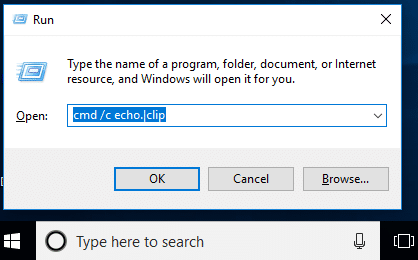
3.Pressione enter e pronto. Sua área de transferência está limpa agora.
Nota: Você quer encontrar outra maneira fácil? Ok, você pode simplesmente copiar outro conteúdo do sistema. Suponha que, se você copiou conteúdo sensível e colou, agora antes de desligar sua sessão, copie qualquer outro arquivo ou conteúdo e pronto.
Outra forma é ' Reiniciar ' o seu computador porque assim que o sistema for reiniciado a sua entrada na área de transferência será automaticamente limpa. Além disso, se você pressionar o botão print screen (PrtSc) em seu sistema, ele fará uma captura de tela da área de trabalho limpando a entrada anterior da área de transferência.

Método 2 – Criar atalho para limpar a área de transferência
Você não acha que executar o comando de limpeza da área de transferência leva tempo se você usá-lo com frequência? Sim, que tal criar um atalho para limpar a área de transferência para que você possa usá-la instantaneamente, as etapas para fazer isso são:
Passo 1 – Clique com o botão direito do mouse na área de trabalho e clique em Novo e escolha Atalho no menu de contexto.
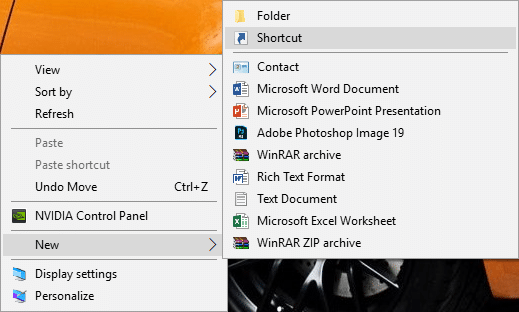
Passo 2 – Aqui na seção do item de localização, você precisa colar o comando abaixo mencionado e clicar em 'Avançar'.
%windir%\System32\cmd.exe /c “echo off | grampo"
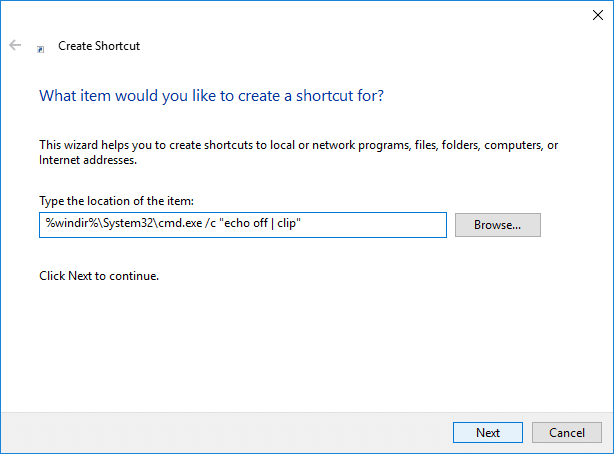
Passo 3 – Agora você precisa dar um nome a este atalho como quiser, como “Limpar área de transferência” e clicar em Concluir.
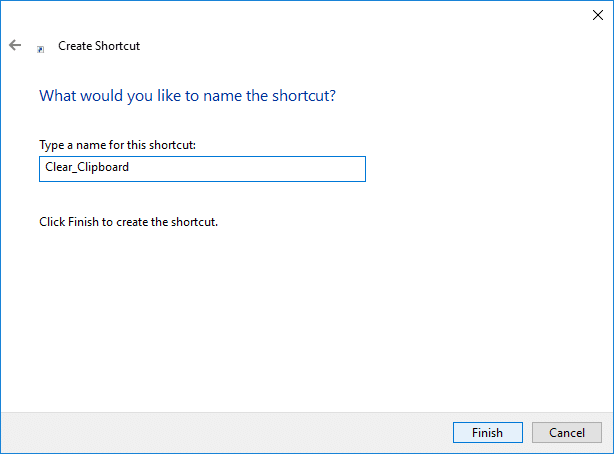
Se você quiser mantê-lo mais acessível, mantenha-o fixado na barra de tarefas. Para que você possa acessar instantaneamente esse atalho na barra de tarefas.
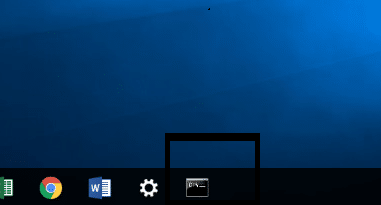
Atribuir uma tecla de atalho global para limpar a área de transferência no Windows 10
1. Pressione Windows + R e digite o comando abaixo mencionado e pressione enter
shell: menu Iniciar
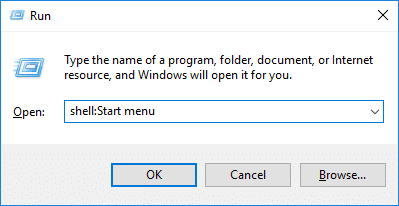
2.O atalho que você criou no método anterior, você precisa copiá-lo na pasta aberta.
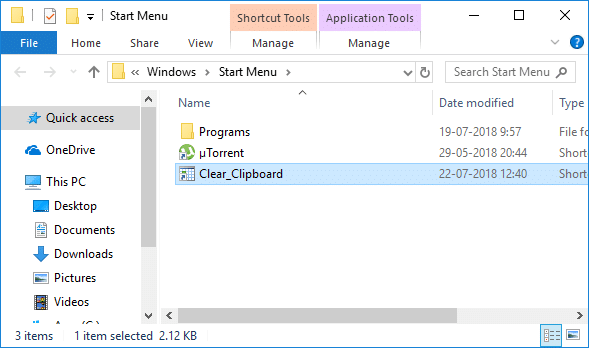
3.Uma vez que o atalho é copiado, você precisa clicar com o botão direito do mouse no atalho e selecionar a opção ' Propriedades '.
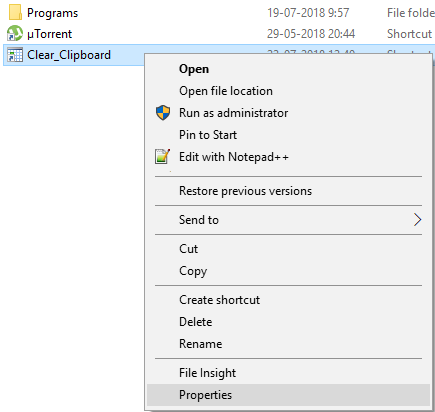
4.Na nova guia aberta, você precisa navegar até a guia Atalho e clicar na opção Tecla de atalho e atribuir uma nova tecla.
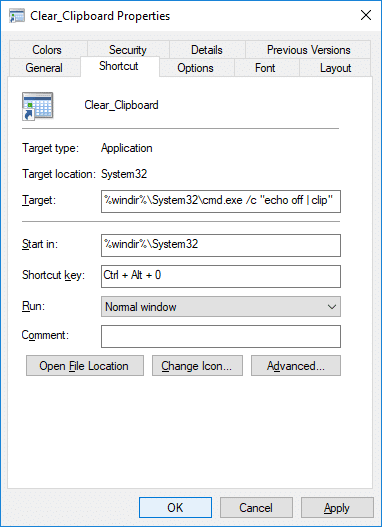
5.Clique em Aplicar seguido de OK para salvar as alterações.
Uma vez feito isso, você pode usar as teclas de atalho para limpar a área de transferência diretamente com as teclas de atalho.
Como limpar a área de transferência no Windows 10 1809?
Se o seu sistema operacional Windows estiver atualizado com o Windows 10 1809 (atualização de outubro de 2018), neste você encontrará o recurso Área de transferência. É um buffer baseado em nuvem que permite aos usuários sincronizar o conteúdo da área de transferência.
Passo 1 – Você precisa navegar para Configurações> Sistema> Área de transferência.
Passo 2 – Aqui você precisa clicar no botão Limpar na seção Limpar dados da área de transferência.
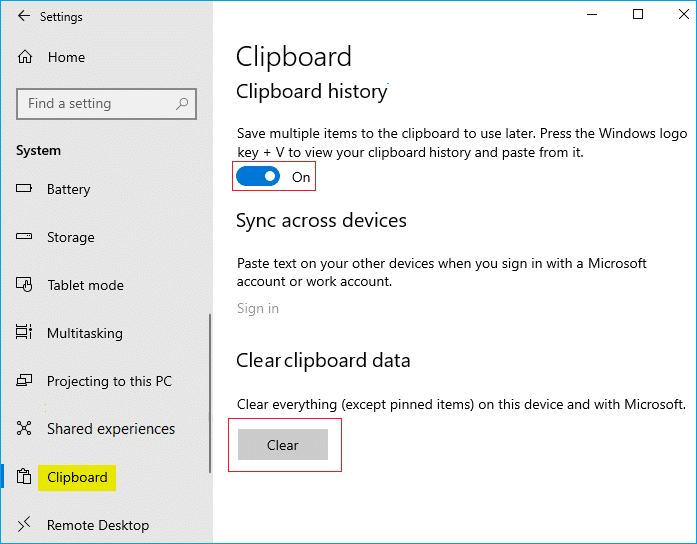
Se você quiser fazer isso mais rápido, basta pressionar “ Windows + V ” e pressionar a opção limpar, e isso limpará os dados da área de transferência no Windows 10 build 1809. Agora não haverá dados temporários salvos na ferramenta RAM da área de transferência.
Recomendado:
- Como alterar a fonte padrão do sistema no Windows 10
- Coloque sua impressora on-line novamente no Windows 10
- Aumentar o volume do microfone no Windows 10
- Execute aplicativos Android no PC com Windows
Espero que este artigo tenha sido útil e agora você possa facilmente limpar a área de transferência usando o prompt de comando ou o atalho no Windows 10 , mas se você ainda tiver alguma dúvida sobre este tutorial, sinta-se à vontade para perguntar na seção de comentários.
